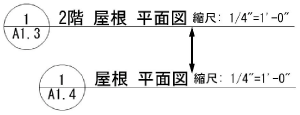マーカーと図面ラベル用のスタイルを作成する
マーカーと図面ラベル用のスタイルを作成する
Vectorworksリソースライブラリでは、よく使われるマーカーと図面ラベルのスタイルを用意しています。異なるスタイルが必要な特定の建築文書規格や、異なる外観のものが必要な場合は、カスタムスタイルを作成できます。以下のタイプのオブジェクトでスタイルを使用できます。
図面ラベル
参照記号
立断面指示線
室内展開図マーカー
詳細引出線
マーカーとラベルのスタイルを作成すると、そのスタイルを使用しているすべてのマーカーまたはラベルの一部のパラメータに固定値を設定できる一方で、他のパラメータはマーカーまたはラベルごとに編集可能にしておくことができます。概念:プラグインオブジェクトスタイルを参照してください。
スタイルを作成すると、ツールバー上のリソースセレクタから選択したり(マーカーまたはラベルを作成するツールの使用時)、そのタイプのオブジェクトを使用するビューポートの作成時に選択したりできます。
マーカーまたは図面ラベルのスタイルを作成するには:
次のいずれかの操作を行います:
リソースマネージャで、アクティブなファイルの既存のリソースを選択し、出発点として使用します。リソースを右クリックし、コンテキストメニューから編集を選択します。
図面内の既存のマーカーまたはラベルを選択し、出発点として使用します。オブジェクト情報パレットのスタイルリストでスタイルなしに変換を選択してから、スタイルなしのプラグインから新規プラグインスタイルを作成を選択します。フォルダ選択ダイアログボックスで、スタイルの保存先フォルダを選択します。
プラグインオブジェクトスタイルダイアログボックスが開き、図面にオブジェクトを追加する時に使用されるのと同じ一連のパラメータが表示されます。
スタイル名称を入力して、必要に応じてパラメータを編集します。
各パラメータをスタイルごとに設定するか個別に設定するかを指定するには、プラグインスタイル/インスタンス設定をクリックします。表示されたダイアログボックスで、パラメータの横のスタイルを使用列をクリックして、この設定のオン/オフを切り替えます。
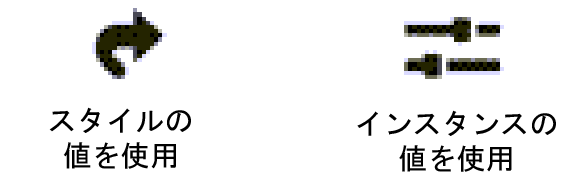
オブジェクトの形状またはテキストを編集するには、マーカーレイアウトの編集、終点マーカーレイアウトを編集、または図面ラベルレイアウトを編集をクリックします。
レイアウト編集モードで、任意のプレイナー図形のグラフィックツールを使用し、オブジェクトの形状を用紙の単位で編集または描画します。
文字ツールを使用して、オブジェクトに静的テキストや動的テキストを追加します。オブジェクト情報パレットでテキストの外観を指定します。使用可能なオプションに関する詳細は、文字の書式設定をするを参照してください。
静的テキストの場合は、各オブジェクト上にテキストがそのまま表示されます。
動的テキストの場合は、文字列オブジェクトの場所に、図面から取得した各オブジェクトに関する情報(シートレイヤ番号など)が表示されます。動的テキストを作成するには、テキストを選択してオブジェクト情報パレットの動的テキストを使用をクリックします。次に、マーカーフィールドの定義ボタンまたは図面ラベルフィールドの定義ボタンをクリックして、ダイアログボックスを開き、フィールドを定義します。
クリックすると、パラメータの表示/非表示を切り替えられます。クリックすると、パラメータの表示/非表示を切り替えられます。
|
パラメータ |
説明 |
|
フィールドラベル |
レイアウト編集モードで表示するテキストをこのフィールドに入力します。 |
|
現在のフィールド定義 |
定義に追加されたパラメータ変数とテキストが表示されます。 下のラベルの下段フィールドの定義は、次のようになります: Scale = #Drawing Label2#.#Scale# 「Scale =」は手入力によるテキストで、それに続くのはパラメータ名リストから選択した縮尺の変数です。
|
|
パラメータ名 |
オブジェクトのフィールドラベル表示するパラメータを指定します。使用できるオプションは、オブジェクトタイプごとに異なります。 |
|
定義に追加 |
パラメータを選択した後に選択すると、適切な変数が現在のフィールド定義ウインドウに追加されます。 |
オブジェクト情報パレットでレイアウト拘束を使用すると、オブジェクトを回転した時や、オブジェクトのバウンダリボックスのサイズが定義したサイズと異なる場合に、テキストと2D図形の位置を制御できます。
クリックすると、拘束の表示/非表示を切り替えられます。クリックすると、拘束の表示/非表示を切り替えられます。
|
拘束 |
説明 |
|
図面ラベル |
|
|
境界線からオブジェクトまでの距離を拘束 |
ラベルの左または右の境界線からオブジェクトまでの距離を拘束します。 水平方向に位置揃えされた、間隔が密な複数の文字列オブジェクトでは、定義した間隔が自動的に維持されます。
|
|
幅を固定 |
選択解除すると、オブジェクトが枠に合うように、必要に応じて水平方向に拡大縮小されます。文字列には適用されません。 |
|
参照記号 |
|
|
マーカーと連動して回転 |
マーカーを回転した時にオブジェクトも回転するようにします。 |
|
矢印角度と連動して回転 |
オブジェクトがマーカーのマーカーの角度の値に合わせて回転するようにします。 |
|
立断面指示線 |
|
|
マーカーと連動して回転 |
マーカーを回転した時にオブジェクトも回転するようにします。 |
|
断面方向に連動して回転 |
断面ビューの方向を反転した時に、断面線を中心にしてオブジェクトを回転させます。 |
|
文字の表示角度を維持 |
マーカーを回転した時でも、テキストオブジェクトの角度が定義どおりに保たれるようにします。 |
|
室内展開図マーカー |
|
|
展開図方向グラフィック/データ |
オブジェクトが表示され、各室内展開図ビューの方向に合わせて回転します。 |
|
マーカーと連動して回転 |
マーカーを回転した時にオブジェクトも回転するようにします。 |
|
文字の表示角度を維持 |
マーカーを回転した時でも、文字列オブジェクトの角度が定義どおりに保たれるようにします。 |
|
詳細引出線 |
|
|
マーカーと連動して回転 |
マーカーを回転した時にオブジェクトも回転するようにします。 |
|
文字の表示角度を維持 |
マーカーを回転した時でも、テキストオブジェクトの角度が定義どおりに保たれるようにします。 |
マーカーの形状とテキストフィールドの編集が完了したら、マーカーレイアウトを出るまたは図面ラベルレイアウトの編集を出るをクリックし、プラグインオブジェクトスタイルダイアログボックスでOKをクリックします。現在のファイルのリソースマネージャに新しいスタイルが追加され、適切なツールで使用できるようになります。